win10系统逐渐成为大众追捧的主流产品,很多网友买了新电脑后也想安装win10系统。但是却不知道具体的操作步骤。今天,我给大家带来了新电脑使用u盘装win10系统的详细的图文介绍,一起来学习一下吧
现在安装系统的方法多种多样,可以用系统光盘或者u盘启动盘制作工具制作一个u盘启动盘,也可以用ghost安装自己的电脑系统。下面,我就给大家讲一下新电脑怎么装系统。
u盘重装windows10系统需要准备的工具:
1.u盘一个,大于4g
2.系统之家一键重装系统软件,官网下载地址:http://www.hnygpx.net
具体步骤:
一、制作u盘启动盘并下载系统镜像
1.把u盘插到电脑usb接口,运行系统之家一键重装系统软件,切换到u盘启动——点击u盘模式。
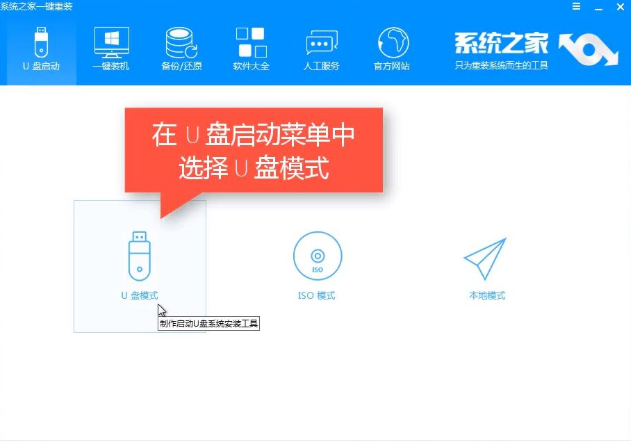
新电脑装系统教程图-1
2.勾选你的u盘点击一键制作启动u盘,选择uefi/bios双启动
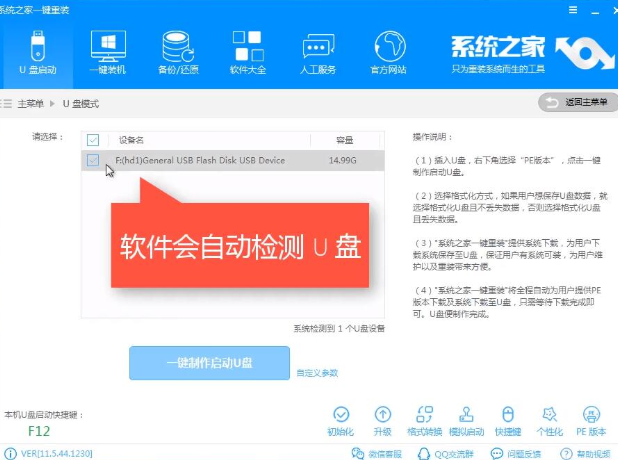
新电脑怎么装系统图-2
3.pe选择高级版,版本的说明大家可以点击查看说明。
4.大家看情况选择格式化丢失数据还是不丢失。
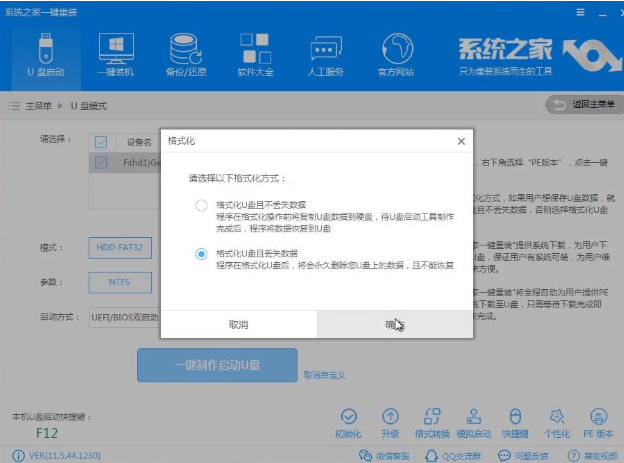
新电脑怎么装win10图-3
5.这个点击下载需要安装的系统镜像文件,我们是重装win10系统,点击勾选win10系统后点击下载系统且制作u盘。
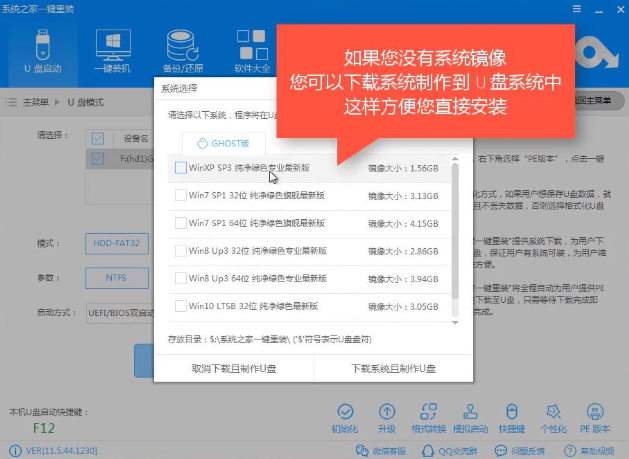
新电脑装系统教程图-4
6.开始下载pe镜像及选择的win10系统安装镜像文件,耐心等待即可。
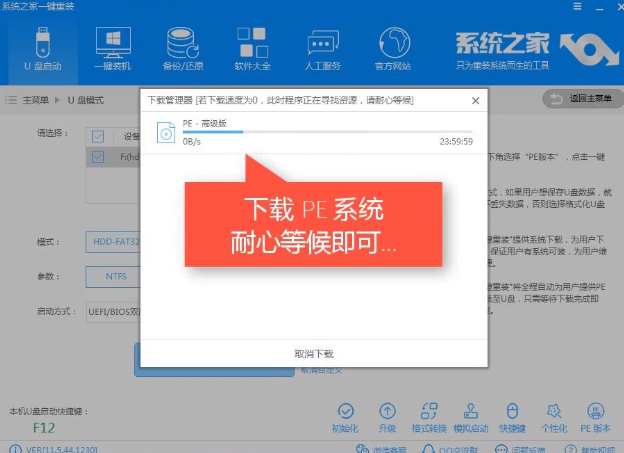
装系统图-5
7.下载完成后开始制作u盘启动盘,不用我们手动操作,等待它自动完成后即可,如图制作完成。
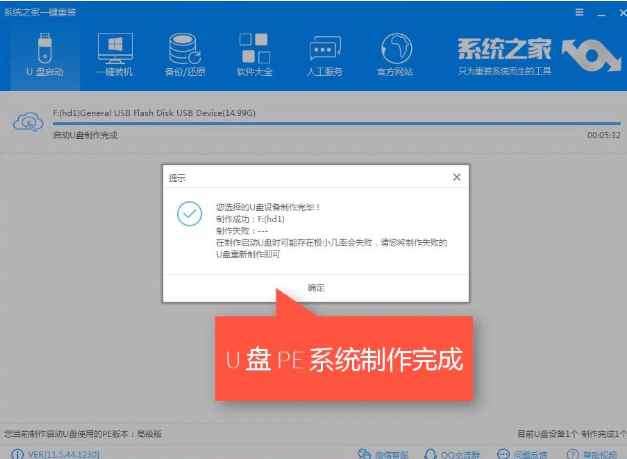
新电脑怎么装win10图-6
二、重启电脑进入bios重装系统
1.重启电脑在开机时不停地按快捷键,在调出来的界面选择usb的选项,(有些没有写usb)就是你的u盘。进入到pe选择界面选02进入pe系统。一键u盘启动快捷键可以在u盘启动盘制作工具里面查询,或者在电脑开机时屏幕下方会出现短暂的按键提示,带boot对应的按键既是启动快捷键。

装系统图-7
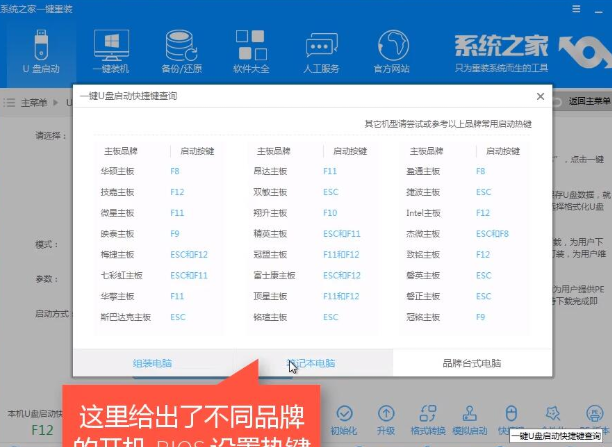
新电脑装系统教程图-8
2.进入到pe系统桌面后会自动弹出pe装机工具,这里勾选需要装的win10系统,目标分区选择你的系统盘(一般为c盘),之后点击安装系统。
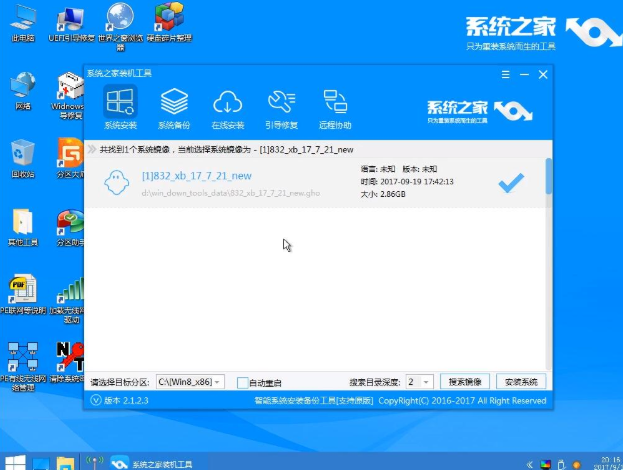
新电脑怎么装系统图-9
3.进入系统的安装过程,这里不用操作,耐心等待完成后重启电脑即可进入下一步的安装。
4.上面的步骤完成后重启电脑,进入最后的系统与驱动安装过程,这个步骤不用我们操作,只需要耐心等待系统部署完成后进入到系统桌面即可。
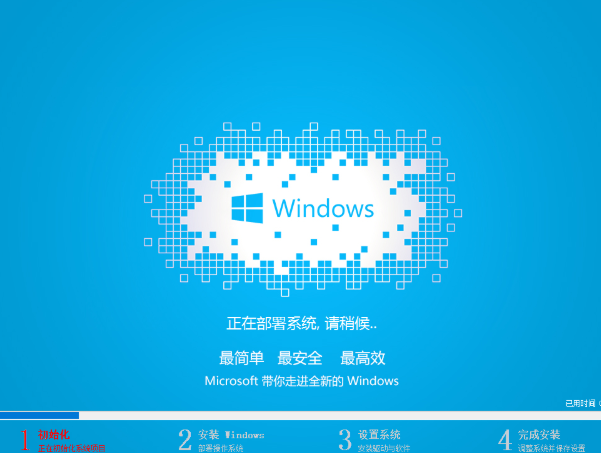
装系统图-10
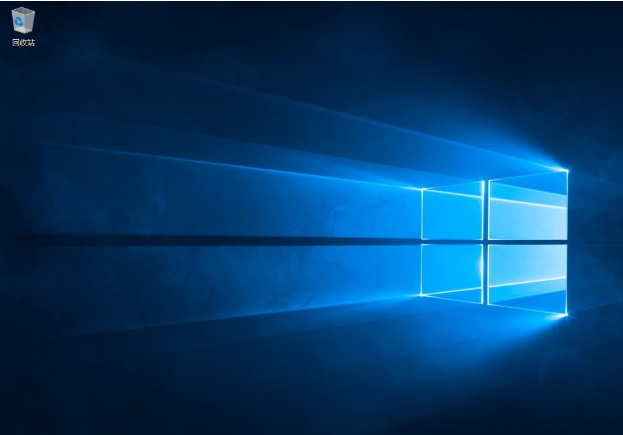
新电脑怎么装系统图-11